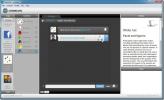Ako pridať album Art & Update ID3 Tagy pre hudbu vo Windows
Správa hudobnej knižnice si vyžaduje čas a úsilie. Ak nezačnete s tým, aby ste veci usporiadali, nakoniec nakoniec dôjde k určitému vyčisteniu. Čistenie môže byť časovo náročné, ak potrebujete aktualizovať značky ID3 alebo by to mohlo byť jednoduché, napríklad nájsť obrázok albumu a pridať ho do hudobných súborov. Ak používate program Windows Media Player alebo aplikáciu Hudba (Windows 8 a 10), takto môžete do hudobného súboru pridať obrázok albumu a aktualizovať informácie ID3 bez potreby ďalších aplikácií.
Pridanie albumu Art
Prvá vec, ktorú chcete urobiť, je nájsť obrázok albumu pre svoju hudbu a kvôli zachovaniu usporiadania vecí ho možno budete chcieť uložiť do jedného priečinka. Všetky skladby, ktoré program Windows Media Player rozpozná, že pochádzajú z toho istého albumu, sa po pridaní do nového albumu automaticky aktualizujú. Toto priradenie závisí od dostupnosti informácií v súboroch sledovania.
Pravým tlačidlom myši kliknite na obrázok obrázka albumu a v kontextovej ponuke vyberte príkaz Kopírovať.

Potom otvorte Windows Media Player a prejdite na kartu Albumy. Vyhľadajte album, do ktorého chcete pridať obrázok albumu, a kliknite naň pravým tlačidlom myši. V kontextovej ponuke sa zobrazí možnosť „Prilepiť obrázok albumu“. Vyberte, ak chcete do skladby pridať obrázok albumu.

Pridávanie značiek ID3
Pridávanie značiek ID3 je v systéme Windows 8 a 10 omnoho jednoduchšie ako v systéme Windows 7, ale stále je to možné. Tento proces je zjednodušený alebo komplikovaný kvalitou informácií, ktoré sú už v hudobnom súbore k dispozícii.
V prehrávači Windows Media Player prejdite na kartu album a vyberte album, do ktorého chcete pridať značky ID3. S albumom budete pravdepodobne mať niekoľko skladieb. Nezabúdajte, že na to, aby to fungovalo, musia byť skladby spojené so správnym albumom. Ak tieto informácie chýbajú pre niekoľko skladieb, pravdepodobne sa spoja do albumu „Neznáme“.
Pravým tlačidlom myši kliknite na album a potom kliknite na položku „Nájsť informácie o albume“. Program Windows Media Player vyhľadá album online a pokúsi sa určiť rok vydania, čísla skladieb príslušných skladieb atď. Vyberte správny výsledok a kliknite na Ďalej.

Ak nie je nič v poriadku, vyberte najbližší výsledok a potom ho upravte kliknutím na tlačidlo Upraviť.

Hudba v systéme Windows 8 a 10
S aplikáciou Hudba je oveľa jednoduchšie pracovať, pokiaľ ide o úpravy / pridávanie značiek ID3. Otvorte aplikáciu a kliknite na tlačidlo Viac. Vyberte položku „Nájsť informácie o albume“.

Podobne ako v aplikácii Windows Media Player získate zoznam možných zhôd s albumom as ním spojenými skladbami. Vyberte správny alebo takmer správny a podľa potreby ho upravte.

Pre obe aplikácie sa zmena prejaví okamžite. Ak ste ich v Prieskumníkovi systému Windows mali zobraziť, nemusí sa vždy zobraziť v miniatúre skladieb neodrážajú sa v iných prehrávačoch médií a možno ich budete musieť pridať alebo znovu priradiť (áno, je to bolesť so).
bonus: Ak ste začali so skladbou, ktorá neobsahuje žiadne informácie ID3, alebo ak máte väčšinu a chcete ju len trochu upraviť, otvorte ju v Prieskumníkovi systému Windows. Vyberte skladbu a na spodnej lište budete môcť upravovať značky.

Existujú aplikácie, ktoré by to mohli lepšie zvládnuť alebo ktoré by pre vás mohli vyhľadávať a správne identifikovať značky, ale Ak sa chcete držať predvolených aplikácií a stále upravovať obrázky albumov a značky ID3 čo najjednoduchším spôsobom, je to spôsob, ako go.
Vyhľadanie
Posledné Príspevky
QTranslate: Prekladač textu podporovaný pomocou klávesových skratiek a nástroj na prevod textu na reč
Pri prehľadávaní rôznych webových stránok často narazíme na text v ...
Klávesové skratky pre Windows 8 [With Screenshots]
Nový operačný systém Windows 8 bol nedávno uvedený na trh s množstv...
Cognician vám pomôže myslieť mimo poľa kladením otázok na zváženie
Cognician je aplikácia pre stolné počítače, ktorá používateľom pomá...


![Klávesové skratky pre Windows 8 [With Screenshots]](/f/e1811c62aa1ee5e06868dda9abf6b534.jpg?width=680&height=100)